카카오톡 뷰 기능이 새롭게 등장하면서 많은 카카오톡 이용자들이 불편을 이야기하고 있는데요. 원래 최근 업데이트가 있기 전에는 카카오톡 뷰탭에 #탭이 있었어요. 기존 #탭이 볼 것도 훨씬 많고 네이버 대신 검색을 하는 용도로 사용하기도 했기에 정말 유용한 기능 중 하나였는데요. 다만 기존 #탭에서 현재의 MY뷰를 추가하는 방식으로 했으면 어땠을까 생각되네요. 두 가지 기능 중 하나만 이용해야 한다면 기존 #탭을 사용하는 방향으로 하려고 하는데요. 카카오톡 뷰 없애는 방법은 카카오톡을 다운그레이드 하는 것뿐이에요. 카카오톡 업데이트 취소를 하는 방법은 따로 없기 때문에 이 방법이 유일하다고 볼 수 있죠. 급한분들은 3번 목차로 바로 가도 좋지만 적어도 2번은 반드시 읽는 걸 권해드려요!
📌 목차
1️⃣ 카카오톡 뷰 없애기 하기 전 유의해야 할 사항
2️⃣ 카카오톡 뷰 없애기위한 과정
3️⃣ 카카오톡 뷰 없애기 - 카카오톡 다운그레이드하기
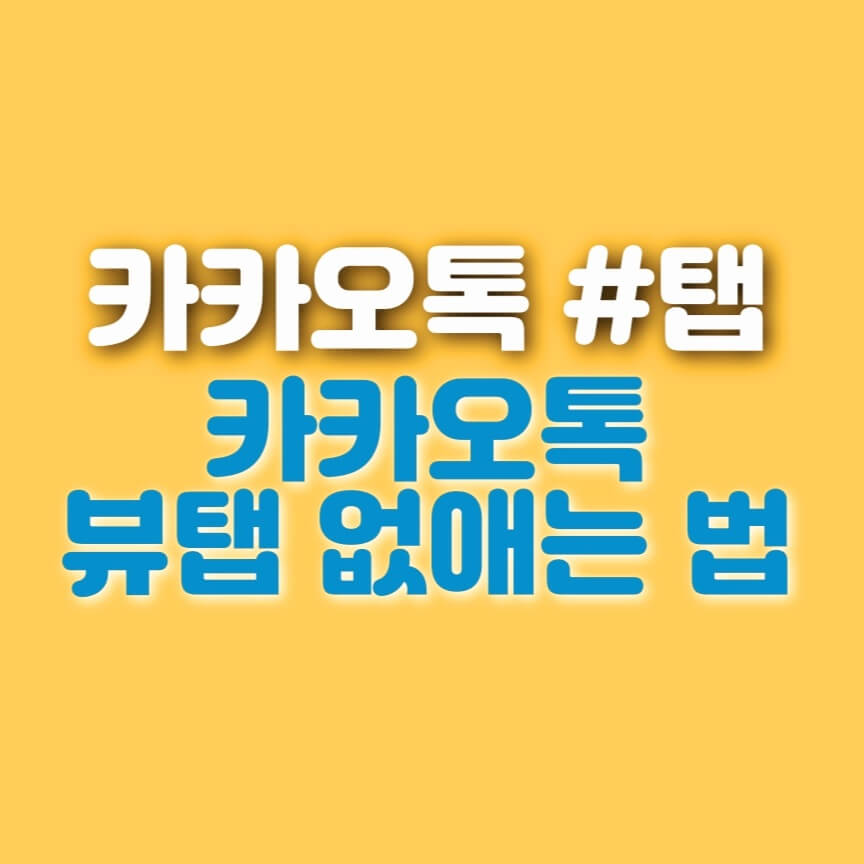
>>> 카카오톡 뷰 없애기 하기 전 유의해야 할 사항
카카오톡 뷰를 없애기는 어렵지 않지만 몇 가지 유의해야 할 점들이 있는데요. 카카오톡 뷰 없애는 방법은 카카오톡 업데이트를 취소하거나 카카오톡 다운그레이드를 하는 것인데요. 아시다시피 업데이트 취소는 불가능합니다. 그렇기에 카카오톡 다운그레이드를 해야 하는데요. 말이 다운그레이드이지 이전 버전을 다운로드한 것입니다. 그렇기에 기존에 이용하던 카카오톡의 경우 삭제를 하는 과정을 거치게 되는데 이 과정 중 '대화 백업(비밀번호 기억)'과 '자동 업데이트 안 함', '대화 백업(비밀번호 입력)'이 반드시 필요하게 됩니다. 아래에 설명이 충분히 되어 있지만 혹시 이해가 안 되는 분들은 댓글을 통해 질문을 남겨주시면 답변드리도록 할게요.
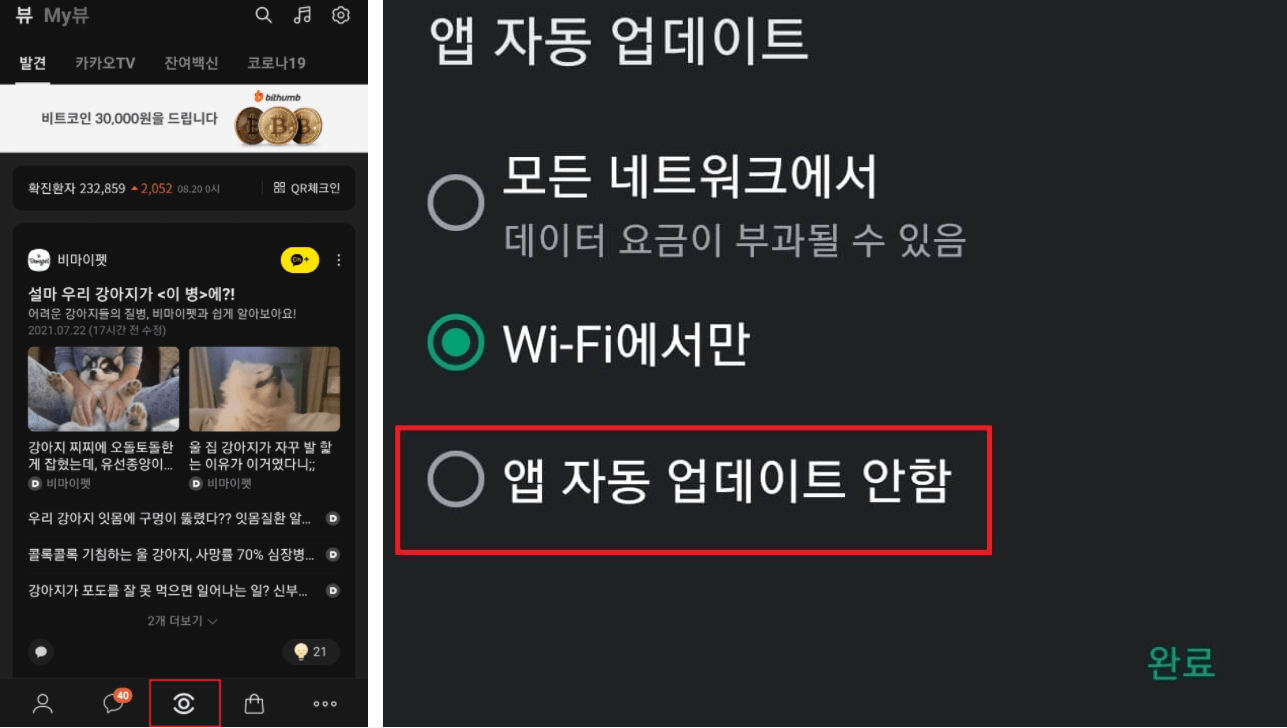
>>> 카카오톡 뷰 없애기 위한 과정
우선 이 과정은 안드로이드 OS를 이용하는 스마트폰만 가능하다는 점 유의해주세요. 간단하게 정리해보면 과정은 "기존 카카오톡 대화 백업 ➡ 기존 카카오톡 삭제 ➡ 플레이스토어 앱 자동 업데이트 안 함 설정 ➡ 카카오톡 9.4.2 버전 다운 ➡ 대화 백업" 순서대로 진행되는데요. 위에서 이야기했듯이 대화 백업과 플레이스토어 앱 자동 업데이트 안함 설정을 하지 않는다면 문제가 생길 수 있으니 유의해주세요.
또, 대화뿐만 아니라 사진이나 파일, 링크, 메모까지 보관하길 바라는 분들은 톡 서랍 플러스라는 기능을 이용해야 하는데요. 톡서랍 플러스는 유료 서비스로 현재는 월 990원에 이용이 가능하며 지금 가입 시 평생 이 가격에 이용이 가능하다고 해요. 미디어까지 백업할 계획인 분들은 이걸 이용해야 해요. 그 외에 카카오톡 백업과 카카오톡 9.4.2 버전에 다운로드에 있어서 유의사항들도 있는데요. 아래 표를 참고해주세요.
| 카카오톡 뷰 없애기 위한 과정 | |
| 카카오톡 뷰 없애기 | 기존 카카오톡 대화 백업 ➡ 기존 카카오톡 삭제 ➡ 플레이스토어 앱 자동 업데이트 안함 설정 ➡ 카카오톡 9.4.2 버전 다운(공유 링크 확인) ➡ 대화 백업 |
| 카카오톡 대화 백업 시 유의사항 |
| ✅ 대화 백업 후 14일 이내에 재설치 시 동일한 카카오계정으로 로그인해야 복원할 수 있습니다. ✅ 대화를 백업해 카카오톡을 재설치할 때 복원할 수 있습니다. |
| 카카오톡 9.4.2 버전 다운로드 시 유의사항 |
| "알수 없는 출처의 apk 파일 설치를 허용하시겠습니까"라는 문구가 나타나는데 허용해야 합니다. 경험상 특별한 경우가 아닌 이상 문제는 없었고, 혹시 의심할 수 있으니 카카오톡 9.4.2 버전이 공유되어 있는 링크를 남깁니다. |
>>> 카카오톡 뷰 없애기 - 카카오톡 다운그레이드 하기
사진 자료가 부족해서 아래 과정을 상세하게 요약했는데요. 아래 4가지 순서를 지키면서 진행하면 다른 참고자료 없이도 카카오톡 다운그레이드가 가능하며 카카오톡 뷰 없애기가 가능해요. 아래 방법대로 카카오톡 다운그레이드를 마쳤다면 현재 실행 중인 카카오톡 하단에 '#'버튼이 생겼는지 확인하고 계속해서 이용하면 돼요. 링크를 클릭하면 카카오톡 9.4.2 버전이 자동으로 다운로드하여지게 되어 있으니 원하시는 분들은 사용하면 될 것 같아요!! (카카오톡 9.4.2 버전 다운로드하기)
| 카카오톡 뷰 없애기 위한 상세한 과정 | |
| 카카오톡 대화 백업하는 방법 | 카카오톡 접속 ➡ 카카오톡 더보기[...] 선택 ➡ 톱니바퀴 모양(설정) 선택 ➡ 채팅 선택 ➡ 대화 백업 ➡ 비밀번호 4자리 입력하기 (반드시 기억해야 함 |
| 플레이스토어 앱 자동 업데이트 안함 설정 방법 | 플레이스토어 접속 ➡ 오른쪽 위에 개인 프로필 선택 ➡ 톱니바퀴 모양(설정) 선택 ➡ 네트워크 환경 설정 선택 ➡ 앱 자동 업데이트 선택 ➡ 앱 자동 업데이트 안함 선택 |
| 카카오톡 9.4.2 버전 다운받는 방법 | 공유 링크에 접속해 카카오톡 9.4.2 버전 다운 (130MB가 넘는 파일이니 용량을 충분히 확보해야합니다) ➡ 스마트폰 내부에 '내 파일' 선택 ➡ '내장메모리' 선택 ➡ 'Download' 선택 ➡ 카카오톡 9.4.2 버전 다운로드 설치 ➡ "알수 없는 출처의 apk 파일 설치를 허용하겠습니까" 문구에서 허용 |
| 카카오톡 대화 백업받는 방법 | 카카오톡 재설치 후 접속 ➡ 카카오톡 더보기[...] 선택 ➡ 톱니바퀴 모양(설정) 선택 ➡ 채팅 선택 ➡ 대화 백업 ➡ 비밀번호 4자리 입력 |
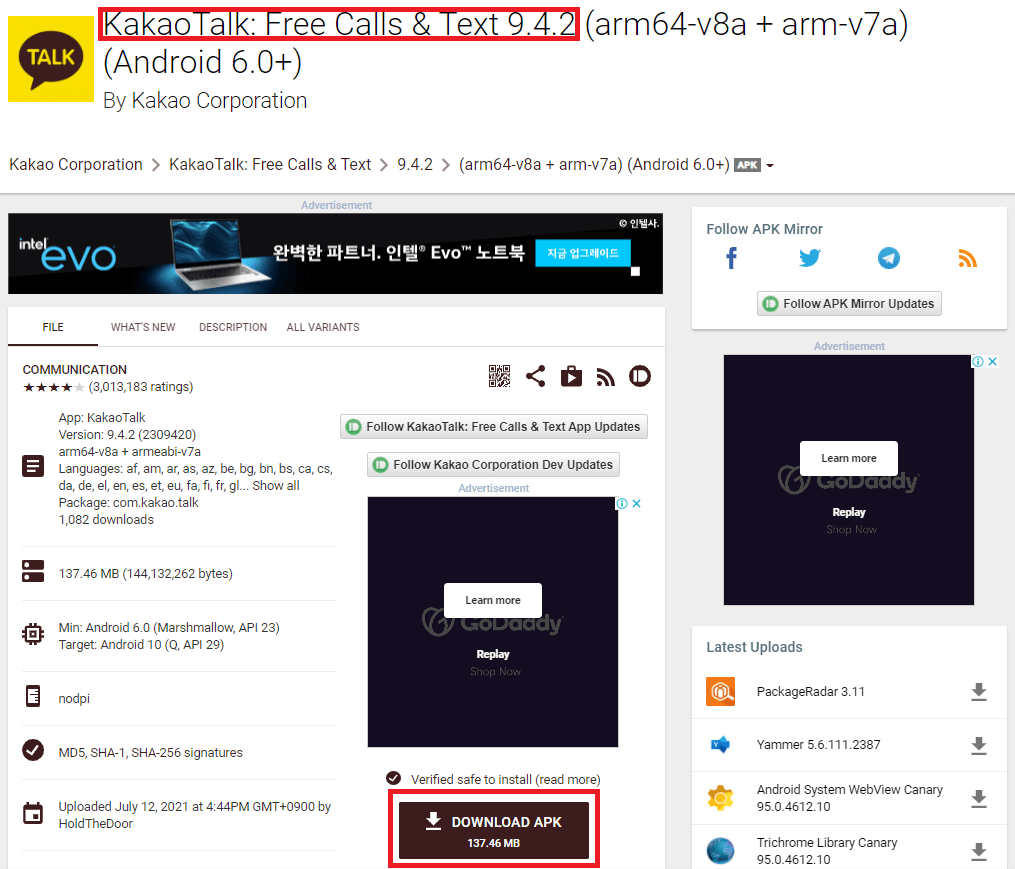




댓글